在 HoloLens 的 Dynamics 365 Guides 中拍攝和分享相片
Dynamics 365 Guides HoloLens 使用者可以隨時拍照。 他們還可以在通話或會議期間透過聊天分享相片。
拍攝相片
您可以在通話期間拍攝混合實境註釋的相片,或拍攝一件設備的相片以便分享。 例如,向遠端共同作業者傳送相片,以便他們可以清楚地看到機器的複雜零件或帶有小字的機器標籤。 該相片包括您在拍照時透過 HoloLens 裝置可以看到的任何東西,包括全像投影。 您可以透過兩種方式拍照:
若要直接在 HoloLens OS 中拍照,請同時按 HoloLens 裝置上的增大音量和減小音量按鈕 (或者說「拍照」或「照相」)。 該相片已儲存到裝置中。 如需更多資訊,請前往拍攝混合實境相片。
若要在 Guides 應用程式中拍照 (需要 HoloLens OS 版本 22621.1244 或更高版本),請選擇聊天中的資源庫按鈕。 然後選擇相機
 按鈕。
按鈕。
分享相片
HoloLens 使用者可以在通話或會議期間直接在聊天中分享來自 HoloLens 裝置的相片。
當您在通話或開會時,選擇聊天
 按鈕。
按鈕。新的聊天視窗出現在視訊畫面的右側。
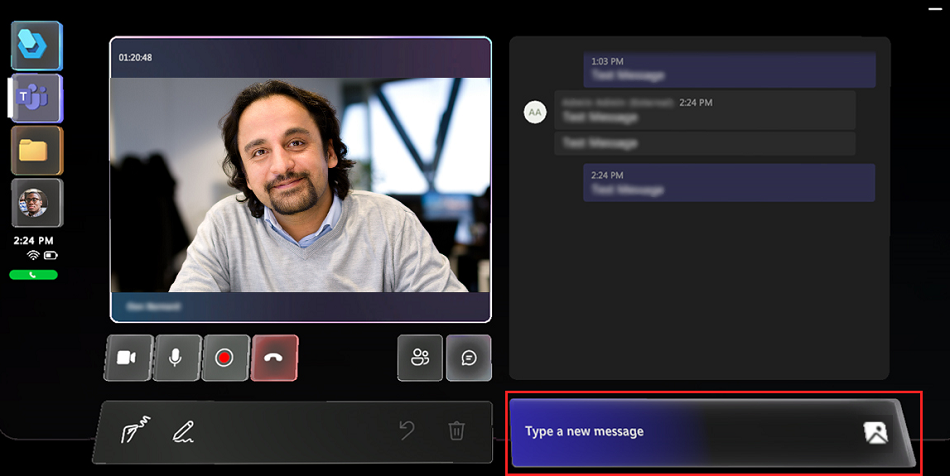
在訊息視窗中,選擇資源庫按鈕。 來自您裝置顯示的影像。
使用向上和向下滾動箭頭滾動瀏覽影像。 選取您想分享的影像,最多六張。

選取下一步按鈕。 所選檔案已上傳。
上傳檔案後,將顯示一條已傳送的訊息,並在聊天中與通話中的其他人共用相片。
提示
共用相片時參與通話的每個人都具有讀取權限。 但稍後加入通話的人可能無法查看這些相片。 無法查看相片的參與者,系統會提示他們請求獲得相片存取權限。